これは、ある日突然iPhoneの画面でApple IDのパスワードが求められるようになり、Apple IDが使えなくなった人の話です。
Apple IDのパスワードを入れても(パスワードは間違っていないそう)、何度やっても違うと表示されるとのこと。そこで、Apple IDアカウント管理ページで確認してみると、Apple IDがロックされていました。
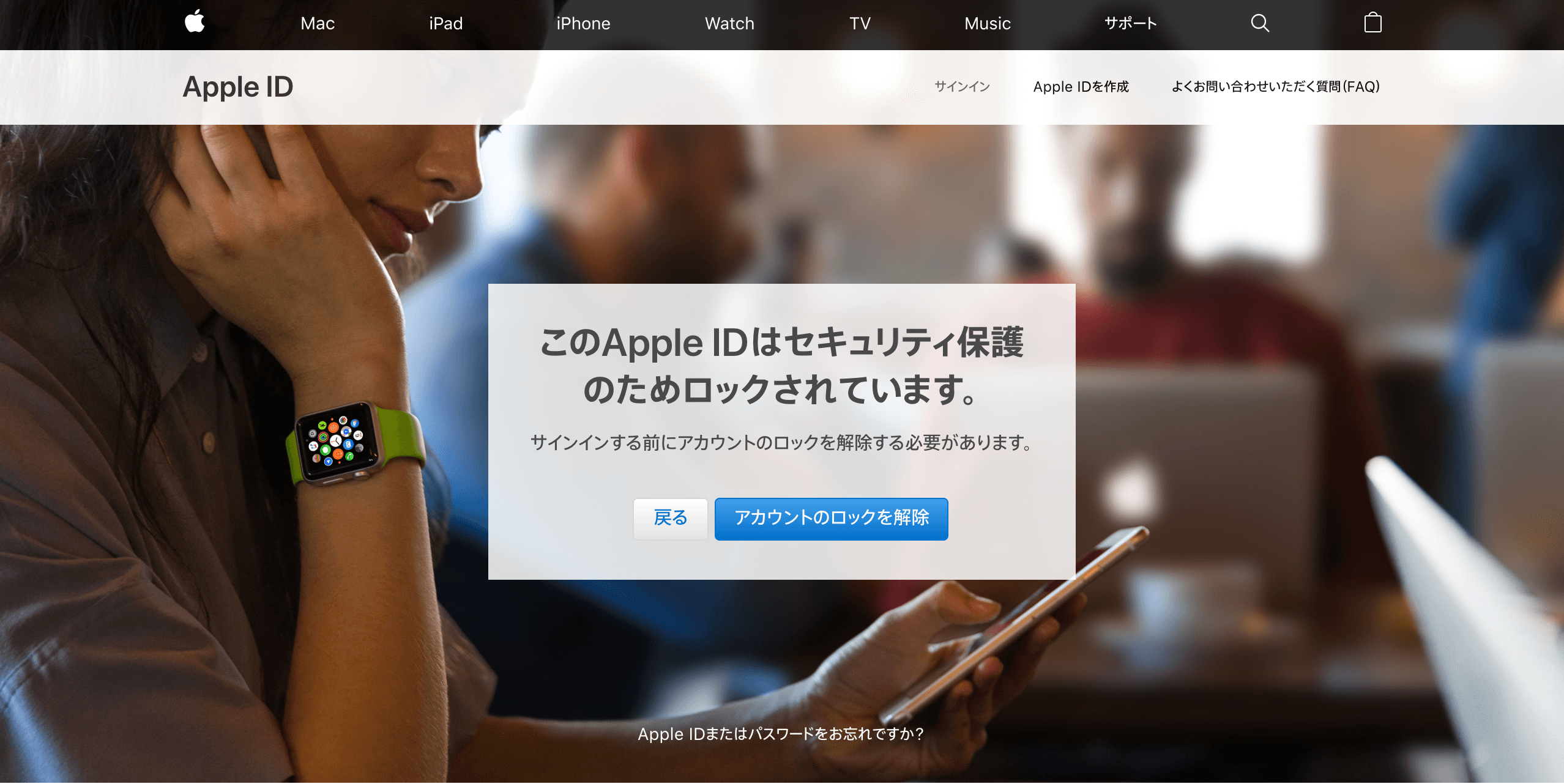
なぜだ……
まぁ、何度もパスワードを入れて試したせいもあると思うけど、パスワードを求められるようになった時点でロックされていたんじゃないかなと思っています。
アカウントのロック解除
Appleのサポートページで「Apple ID がロックされた場合や使用できなくなった場合 」を見てみると、アカウントのロック解除が必要とのこと。「Apple IDの復旧」よりApple IDを入力すると、2つの解除方法が提示されます。
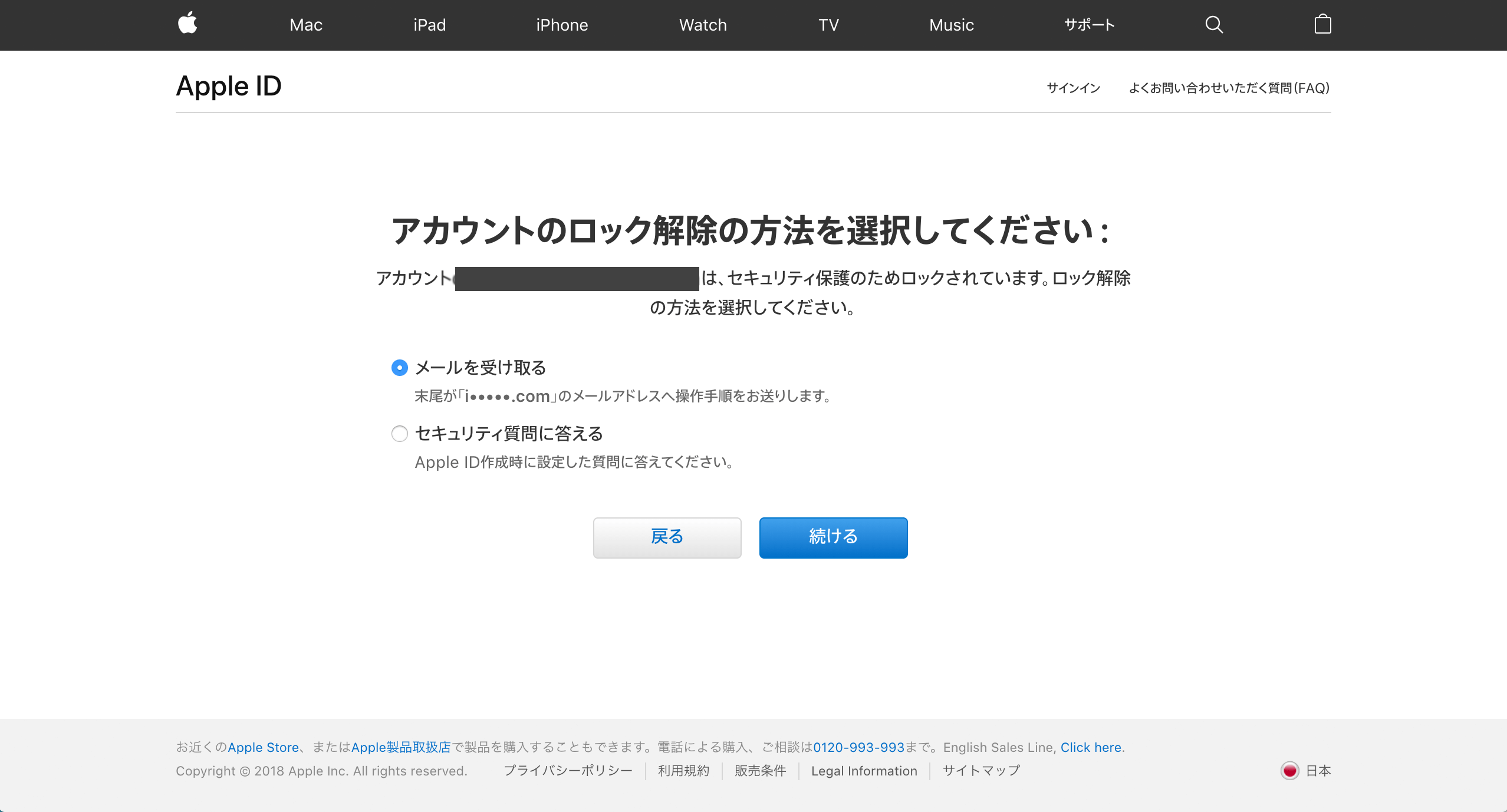
メ、メールをiCloudにしている……
当然ながら、Apple IDがロックされるとiCloudも使えなくなっているので、選択肢は1つ。「セキュリティ質問に答える」しかない。本人は設定した記憶が定かでないとのことで、思いあたるものを入れてみるも、惨敗。
セキュリティ質問の回答は、間違えすぎると(1度に9回ほど試せました)アカウントが8時間ロックされます。また、ひらがな、カタカナ、ローマ字、名称ならスペースを空けるか空けないか、フルネームか名前だけか、など考えられる組み合わせを1週間ほどかけて試したけど、だめでした。
もう、Apple サポートへ電話をするしかない!
Apple サポートへ電話
Apple サポートは、デバイスごと、カテゴリごとに問い合わせ先がわかれていました。デバイスの選択で「iPhone」を選択すると次のような画面になります。
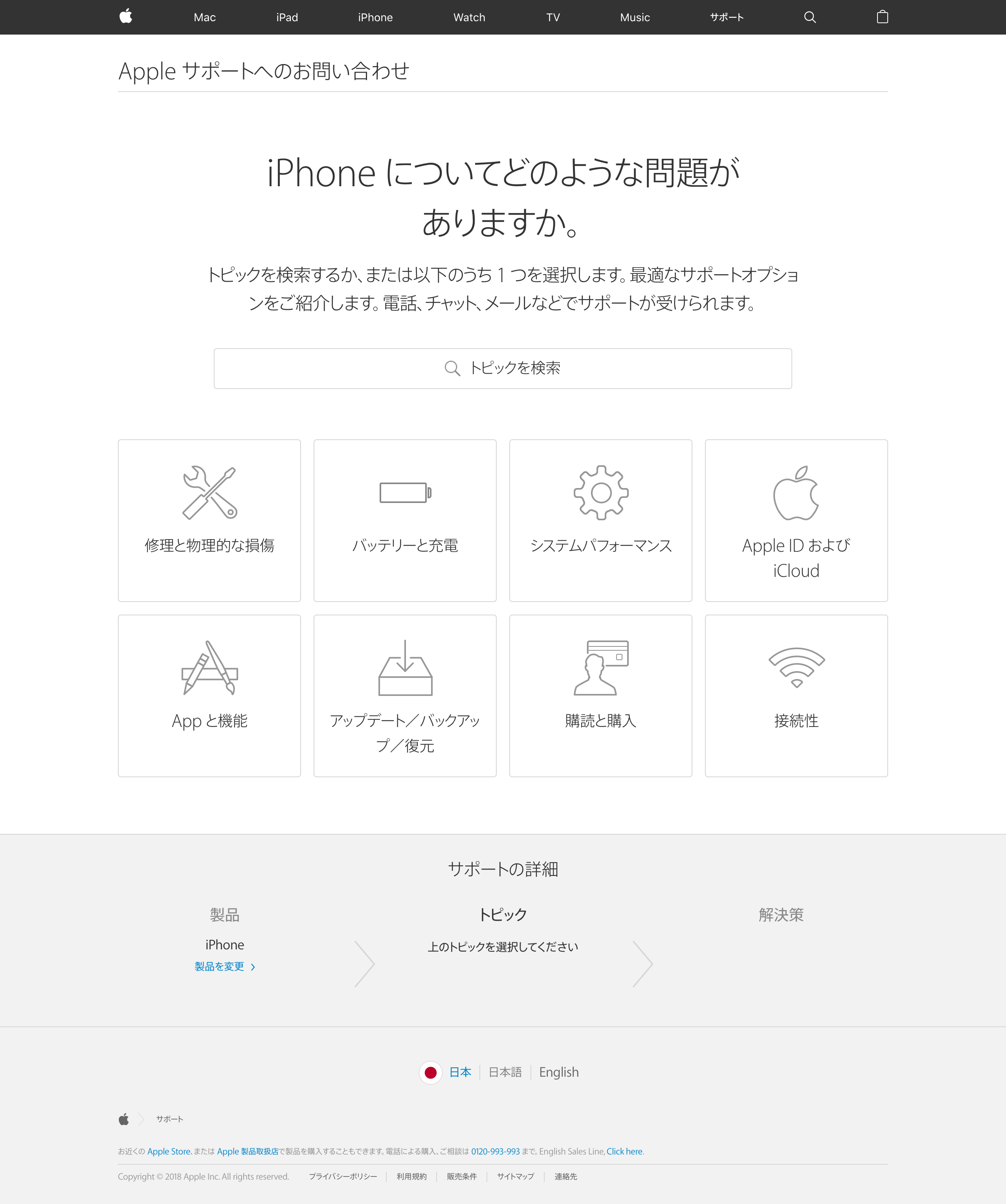
カテゴリで「Apple ID および iCloud」を選ぶと、さらに詳細な内容されます。
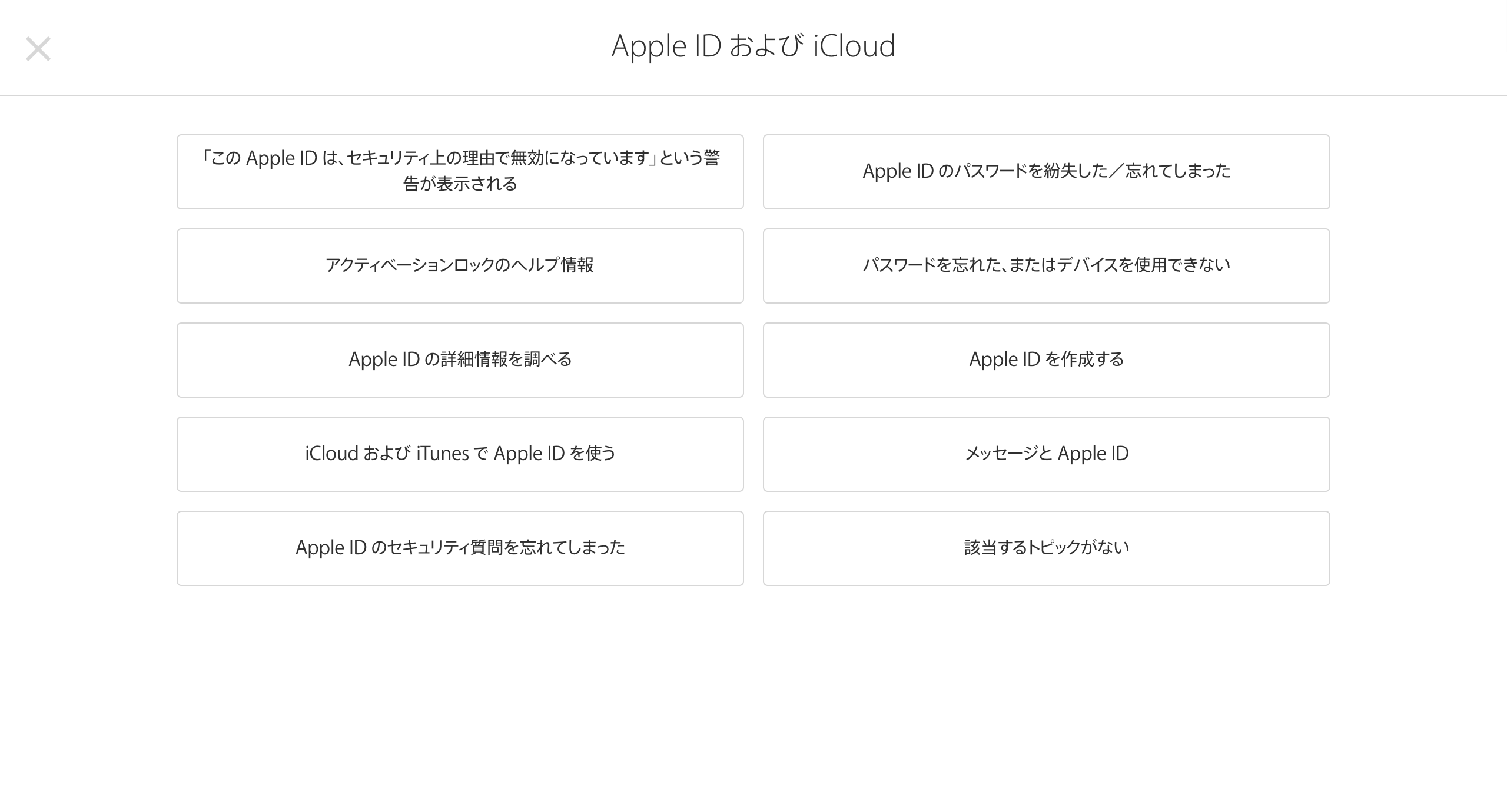
そのものずばり『「この Apple ID は、セキュリティ上の理由で無効になっています」という警告が表示される』という項目があったので選択。
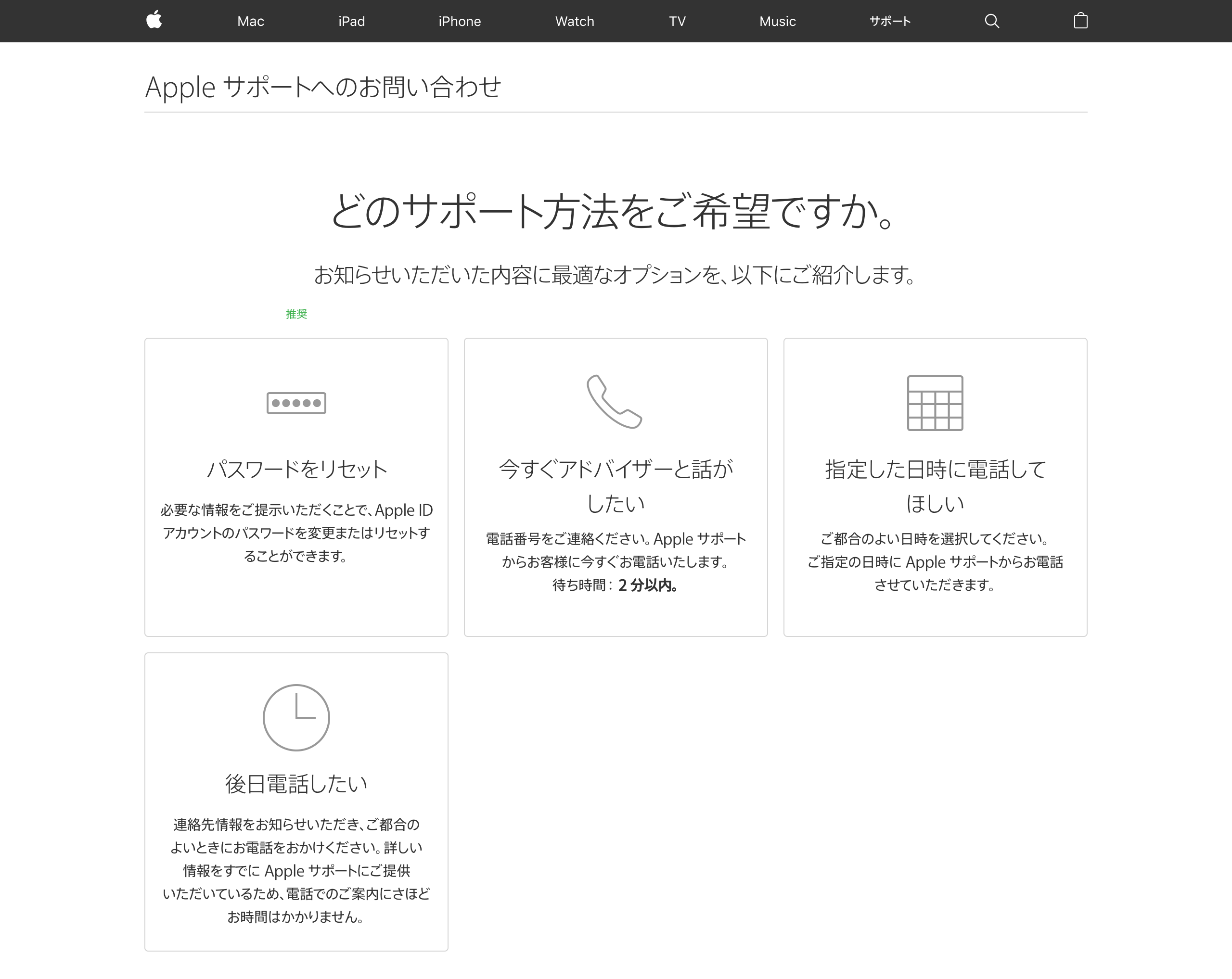
1回目は夜遅かったのもあり「指定した日時に電話してほしい」を選択し、翌日都合のよい時間に電話をかけてもらいました。
電話した結果、本人確認にセキュリティ質問が必要とのことで、再びセキュリティ質問の回答を試すことになりました。
セキュリティ質問わからないと、何もできんのやん!
そもそもアカウントがロックされた原因は、似たIDの人が間違えた可能性が考えられるそうなので、IDも他の人に考えられなさそうなもの良さそうですね。
再びセキュリティ質問の何度か試していると、今度は「原因不明のエラー」と表示されるようになりました。質問の回答も永久的に試せるようになり、これはもうおかしいやろうと、再度サポートに電話してみました。
ちなみに「Apple ID のセキュリティ質問の答えを忘れた場合」の対処法は、Apple IDがロックされていると変更できません。
再びApple サポートへ電話
1回目の電話のときに、エキスパートと呼ばれる人へ直通の電話番号(内線番号)を教えてもらえたので、前回の相談内容を把握してくれた人に繋がるようになっていました。はじめから説明しなくてよくてとても助かりました。
結果、Apple IDを別のものへ移行することに。他に方法はないそうです。
アクティベーションロックを無効にする
まず、iCloudに同期しているものを解除します。「iCloud の機能の設定を変更する」のような方法で機能をOFFにしていきます。OFFにするとき「iPhoneに残す」を選択しないとiPhoneにデータが残らずデータが消えてしまいます。また、メモAppでiCloudを使ってる人は、データが消えてしまうので先に別のものにコピーしておく必要があります。これらの作業は、電話で指示を受けながら操作することができました。(メモは重要なものがなかったので消してしまいました)
次に「iPhoneを探すという機能を使って、今のアカウントからiPhoneを”はがす”ことが必要だ」とかなんとか……(あまり理解できなかった)それを行うには、購入時の書類で次の記載があるものを送付して欲しいとのこと。
- 製造番号
- 購入時の領収書
- 機種名、カラー、ギガ数の表記(iPhone7 シルバー 126GBみたいな)
- 購入先の店舗名
指定のURLを送ってもらい、必要書類の画像をアップロード。2日後に「お客様のアクティベーションロックを解除しました」といった旨のメールが届きました。
ここで『「iPhone を探す」のアクティベーションロックを無効にする 』のようなことをしたと解釈しました。
データのバックアップ
アクティベーションロック解除のメールに「デバイスからデータは全て削除されます」と記載されていたので、残したいデータを別の場所へ移していきました。今回残したかったのは次の2つ。
- 写真
- 連絡先
写真は、パソコンに取りこみました。Macを使っていたので「写真」アプリを起動すると、簡単に取り込むことができました。
連絡先は、Googleアカウントで同期する方法を教えてもらいました。調べてみると、「iPhoneの連絡先をGoogle連絡先と同期する方法 _ Tanweb.net」でも同様な方法が紹介されていました。
ただ、これだけでは連絡先が同期されず、一度GoogleアカウントをiPhone上から削除して再度アカウントを追加してみましたが変わらず。サポートの方には、他にも電話帳バックアップのアプリがあるので、それらを使ってバックアップをとることはできると案内してもらいました。
このとき、リモートで担当の方にパソコン画面にアクセスしながら説明してもらったのですが(ちょっとこわいけど)、いきなりパソコンの画面を共有するということで、デスクトップに置きっぱなしになっていたファイルを慌ててしまいました。バタバタした後にとっちらかってることがあるので、いざというときのために普段から片付けておかなくては!
前編はここまで
ここまでで、すでにだいぶ疲労感が……。Appleサポートの方には、丁寧に対応していただいて感謝です。こういう人いっぱいおるんやろな。
前編でわかった大事なこと3つ。
- Apple IDの「セキュリティ質問」はメモして大事に保管する
- Apple ID自体、他の人と類似しなさそうなものにするのがベター
- 購入時の書類も捨てないで保管しておこう
また、いざというときのために、普段からパソコンのファイルきちんと整理しておきましょう。
さぁ、今夜か明日には、リカバリーモードを使って新しいデバイスとして復元していきますので、後編はその内容を書きたいと思います!